Khôi phục dữ liệu iPhone bằng PhoneRescue
Theo ghi nhận, PhoneRescue cung cấp ba chế độ khác nhau để cứu dữ liệu iPhone, bao gồm từ iPhone, iTunes hoặc bản sao lưu trên iCloud. Danh sách các tập tin có thể phục hồi gồm hình ảnh, video, tin nhắn văn bản, danh bạ, lịch, nhắc nhở, ghi chú, thư thoại, nhạc chuông, nhạc, lịch sử Safari và nhiều loại tập tin khác.
Trước khi bạn có thể lấy lại dữ liệu bị xóa từ iPhone, bạn cần phải tải PhoneRescue từ trang web iMobie xuống máy tính Windows hoặc Mac.
Sau khi đăng ký và cài đặt chương trình thành công, bạn có thể bắt đầu sử dụng phần mềm. Mở phần mềm PhoneRescue bằng cách nhấp đúp vào biểu tượng trên máy tính và kết nối iPhone với máy tính qua USB. iPhone sẽ được xác nhận bởi chương trình mà bạn không phải làm vì điều này.
Phần mềm mở ra một cửa sổ với bốn tùy chọn để phục hồi dữ liệu. Chọn Recover from iOS Device ở bên trái và sau đó nhấp vào nút mũi tên ở dưới cùng bên phải. Thao tác này sẽ bắt đầu quét iPhone.
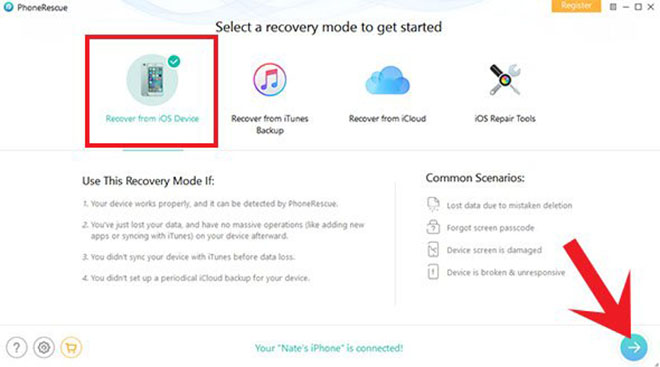
Ngay sau khi hoạt động phân tích kết thúc, có thể mất một thời gian tùy thuộc vào khối lượng dữ liệu trên iPhone mà bạn sẽ thấy các kết quả quét ở cột giữa. Trong ví dụ đầu tiên, chương trình hiển thị dữ liệu hiện tại và dữ liệu đã xóa trong một danh sách. Bạn có thể hiển thị các mục bị mất bằng cách nhấp vào trình đơn thả xuống ở trên cùng bên trái của danh sách và chọn Only list deleted.
Ngoài ra bạn có thể chọn loại tập tin muốn khôi phục. Chỉ cần nhấp vào biểu tượng ứng dụng ở cột bên trái. Ví dụ, nếu muốn khôi phục lại một tin nhắn iMessage, bạn hãy chọn biểu tượng ứng dụng tin nhắn, trong khi nếu muốn khôi phục địa chỉ liên lạc bạn hãy chọn biểu tượng danh bạ… Ở cột bên phải bạn sẽ thấy phần xem trước của dữ liệu mà bạn có thể phục hồi.
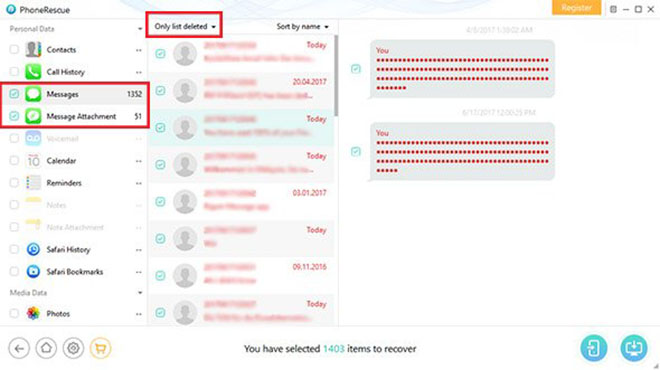
Theo mặc định, tất cả các tập tin đều có đánh dấu sao đều cho phép nó phục hồi tất cả các tệp trong danh sách. Bạn có thể bỏ chọn các tập tin mà mình không muốn phục hồi. Khi đã chọn xong các tệp khôi phục, bạn có thể nhấp vào một trong các nút khôi phục ở dưới cùng bên phải. Điều này cung cấp cho bạn tùy chọn khôi phục dữ liệu cho máy tính hoặc iPhone. Nếu muốn giải cứu các tập tin trên iPhone của mình, bạn nên nhấp vào nút hình điện thoại và mũi tên.
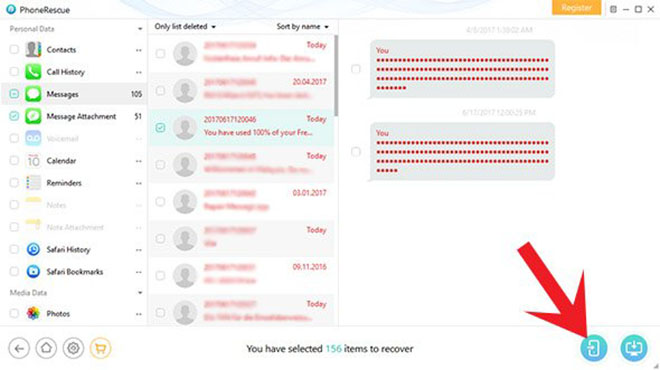
Trước khi việc khôi phục bắt đầu, bạn sẽ thấy tập tin khôi phục trong một cửa sổ mới. Bằng cách này bạn có thể đảm bảo rằng mình đã chọn đúng tập tin cần khôi phục. Nhấp vào Recover để bắt đầu quy trình.
Khi đã hoàn tất việc giải cứu dữ liệu iPhone, bạn sẽ có thể truy cập các tệp tin bình thường.
Một hạn chế của PhoneRescue chính là để sử dụng, bạn cần truy cập vào trang web nhà sản xuất tại địa chỉ https://www.imobie.de/phonerescue và tải về sản phẩm với mức phí 49,99 USD hoặc 69,99 USD đối với gói sử dụng cho nhiều máy tính khác nhau.
Khi mọi thao tác cảm ứng đều trở nên vô hiệu thì tổ hợp phím cứng là giải pháp cuối cùng.

